كيفية حذف الخلايا الفارغة ونقل البيانات إلى اليسار في Excel؟
غالبًا ما يؤدي العمل مع مجموعات البيانات في Excel إلى وجود خلايا فارغة غير مرغوب فيها منتشرة بين بياناتك. يمكن أن تؤدي هذه المساحات الفارغة إلى تعطيل العمليات الحسابية أو الترتيب أو التحليل، خاصة عندما تريد أن تكون إدخالات البيانات مرتبة بشكل أنيق بدون فجوات. يمكن أن يكون حذف كل خلية فارغة يدويًا وتحريك المحتوى المتبقي إلى اليسار أمرًا شاقًا للغاية ومعرضًا للخطأ إذا كنت تتعامل مع كمية كبيرة من المعلومات. يقدم هذا البرنامج التعليمي عدة طرق سريعة وفعالة لحذف الخلايا الفارغة في نطاق البيانات وتحريك الخلايا المتبقية إلى اليسار، مما يضمن بقاء ورقة العمل مرتبة وأكثر ملاءمة للمعالجة أو التحليل الإضافي. توفر الحلول التالية حلولاً لأنواع مختلفة من الاحتياجات، سواء كنت تفضل الأساليب اليدوية أو المعتمدة على الصيغ أو القابلة للبرمجة. يمكن أن يساعدك فهم نقاط القوة والتنازلات لكل طريقة في اختيار الأنسب لاحتياجاتك.
 |  |
خاصية 'انتقال إلى' - حذف الخلايا الفارغة وتحريكها إلى اليسار
صيغة Excel - إزالة الفراغات وتحريك البيانات إلى اليسار
رمز VBA - حذف الخلايا الفارغة تلقائيًا وتحريك البيانات إلى اليسار
خاصية 'انتقال إلى' - حذف الخلايا الفارغة وتحريكها إلى اليسار
عندما تريد حذف الخلايا الفارغة وتحريك البيانات المتبقية نحو اليسار، يوفر Excel طريقة مضمنة سريعة نسبيًا لمدى صغير ومتسق من البيانات. هذا النهج عملي جدًا إذا كنت تفضل عدم استخدام الصيغ أو البرمجة. ومع ذلك، فهو الأنسب للتنظيف الأساسي لمرة واحدة بدلاً من الحلول الآلية أو مجموعات البيانات الكبيرة جدًا. إليك كيفية تحقيق هذه المهمة خطوة بخطوة:
1. حدد نطاق البيانات الذي يحتوي على الخلايا الفارغة التي ترغب في إزالتها. قد تكون هذه صفًا واحدًا، صفوفًا متعددة، أو منطقة كاملة. ثم اضغط Ctrl + G لعرض نافذة Go To في هذه النافذة، انقر فوق Special لفصل اختيارك بشكل أكبر. انظر لقطة الشاشة:
2. في Go To Special نافذة الحوار، حدد خيار Blanks وانقر فوق OK. هذه الخطوة تبرز جميع الخلايا الفارغة داخل النطاق المحدد. انظر لقطة الشاشة: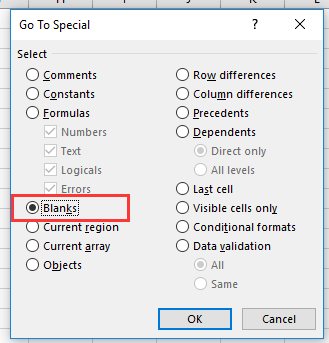
3. مع تحديد جميع الخلايا الفارغة الآن، انقر بزر الماوس الأيمن على أي من الخلايا الفارغة المحددة واختر Delete من قائمة السياق. انظر لقطة الشاشة: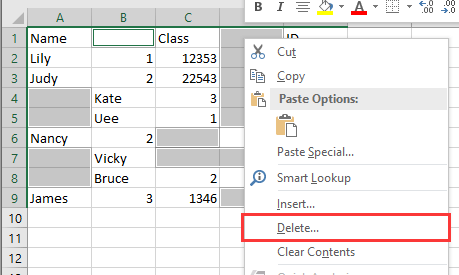
4. في نافذة الحوار Delete حدد الخيار Shift cells left وانقر فوق OK. هذا الإجراء يؤدي إلى تحريك جميع البيانات إلى اليسار، مما يملأ الفجوات السابقة التي خلفتها الخلايا الفارغة. انظر لقطة الشاشة: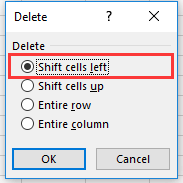
بعد الانتهاء من هذه الخطوات، سيتم حذف الخلايا الفارغة وستتحرك البيانات المتبقية إلى اليسار كما هو موضح أدناه:
 |  |
صيغة Excel - إزالة الفراغات وتحريك البيانات إلى اليسار
بالنسبة للحالات التي ترغب فيها بحل ديناميكي مدفوع بالصيغة، مثل إزالة الفراغات من الصفوف أو الأعمدة، والحصول على تحديثات تلقائية عند تغيير البيانات المصدرية، يمكن أن تكون صيغة مثل FILTER (Excel 365 وExcel 2021) فعالة جدًا. هذا الأسلوب مفيد بشكل خاص لتوليد نطاق جديد بدون خلايا فارغة، مما يعني أنه يمكنك الاحتفاظ ببياناتك الأصلية سليمة بينما تحصل على نسخة خالية من الفراغات ومنقولة إلى اليسار في مكان آخر بورقة عملك.
ملاحظة: ستختلف الصيغ المحددة المتاحة بناءً على إصدار Excel الذي تستخدمه. وظيفة FILTER متوفرة فقط في الإصدارات الأحدث (Excel 365، Excel 2021 أو ما بعده).
1. لنفترض أن بياناتك في A1:E10 (أفقيًا). لإنشاء صف جديد بدون فراغات، حدد خلية فارغة حيث تريد ظهور النتيجة، على سبيل المثال F1، وأدخل الصيغة التالية:
=FILTER(A1:E1, A1:E1 <> "")تقوم هذه الصيغة بتجميع الخلايا غير الفارغة فقط من A1:E1 وتسردها محاذاة لليسار بدءًا من F1.
2. اضغط على Enter وسيتم تعبئة البيانات غير الفارغة تلقائيًا إلى اليسار في النطاق الجديد. بعد ذلك، اسحب أو انسخ الصيغة لأسفل.
السيناريو المناسب: يُوصى باستخدام هذه الطريقة عندما تريد الاحتفاظ ببيانات المصدر دون تغيير وإنشاء نطاق محرر تلقائيًا في مكان آخر. ومع ذلك، فإن أحد القيود هو أنها لا تكتب فوق البيانات الأصلية - بل توفر نسخة "افتراضية" متحركة من البيانات.
نصيحة عملية: إذا كنت ترغب في الاحتفاظ بالقيم فقط في النطاق الجديد، بعد تطبيق الصيغة، انسخ النتائج واستخدم Paste Special > Values لكتابة فوق النطاق الأصلي إذا لزم الأمر. تأكد دائمًا من ضبط مراجع الخلايا إذا قمت بنسخ الصيغ إلى مناطق أخرى.
رمز VBA - حذف الخلايا الفارغة تلقائيًا وتحريك البيانات إلى اليسار
إذا كنت بحاجة إلى حذف الخلايا الفارغة وتحريك الإدخالات المتبقية إلى اليسار بشكل متكرر - خاصة عبر مجموعات بيانات كبيرة أو ذات أحجام غير منتظمة - يمكن أن يقوم ماكرو VBA بأتمتة هذه المهمة المتكررة. هذا الأسلوب يعالج الخلايا في مكانها، ويحذف الفراغات فعليًا بحيث يتم "ضغط" البيانات إلى اليسار داخل كل صف. توفر الماكرو الوقت وتساعد في تجنب الأخطاء اليدوية عند التعامل مع أوراق العمل المعقدة.
1. افتح محرر VBA عن طريق النقر فوق أدوات المطور > Visual Basic. في نافذة Microsoft Visual Basic for Applications التي تظهر، انقر فوق Insert > Module، والصق الكود أدناه في منطقة الوحدة:
Sub DeleteBlanksShiftLeft()
Dim WorkRng As Range
Dim RowRng As Range
Dim xTitleId As String
Dim i As Long, c As Long
Dim TempList As Collection
Dim Cell As Range
xTitleId = "KutoolsforExcel"
On Error Resume Next
Set WorkRng = Application.Selection
Set WorkRng = Application.InputBox("Select range to process (rows will be processed individually):", xTitleId, WorkRng.Address, Type:=8)
On Error GoTo 0
If WorkRng Is Nothing Then Exit Sub
Application.ScreenUpdating = False
' Process each row individually
For Each RowRng In WorkRng.Rows
Set TempList = New Collection
' Collect non-empty values in the row
For Each Cell In RowRng.Cells
If Trim(Cell.Value) <> "" Then
TempList.Add Cell.Value
End If
Next Cell
' Clear entire row first
RowRng.ClearContents
' Refill row with collected values from left to right
For i = 1 To TempList.Count
RowRng.Cells(1, i).Value = TempList(i)
Next i
Next RowRng
Application.ScreenUpdating = True
MsgBox "All blank cells in rows have been removed and values shifted left.", vbInformation
End Sub
2. بعد إدراج الكود، انقر فوق الزر ![]() أو اضغط على F5 لتشغيل الماكرو. عند المطالبة، حدد النطاق المستهدف. سيقوم الماكرو بمعالجة كل صف، محركًا القيم إلى اليسار لملء الفراغات وإزالة الخلايا الفارغة أثناء العملية.
أو اضغط على F5 لتشغيل الماكرو. عند المطالبة، حدد النطاق المستهدف. سيقوم الماكرو بمعالجة كل صف، محركًا القيم إلى اليسار لملء الفراغات وإزالة الخلايا الفارغة أثناء العملية.
السيناريو المناسب: تعتبر الماكرو الأفضل للمستخدمين الذين يشعرون بالراحة عند تمكين واستخدام VBA، خاصة عند الحاجة الروتينية لإزالة الفراغات في نطاقات البيانات الكبيرة أو في القوالب التي يتم إعادة استخدامها. تقوم هذه الطريقة بتعديل البيانات الأصلية فعليًا، لذا يُوصى بعمل نسخة احتياطية من ورقة العمل مسبقًا. كن حذرًا إذا كانت هيكلية بياناتك غير منتظمة أو تحتوي على صيغ، حيث تعمل الماكرو على القيم وقد تعطل العلاقات الأساسية.
نصيحة استكشاف الأخطاء وإصلاحها: إذا حدثت نتائج غير متوقعة، فقد يكون ذلك بسبب الخلايا المدمجة أو مخرجات الصيغ أو الخلايا المحمية. قم بإلغاء الدمج أو فك القفل أو مسح الصيغ حسب الحاجة قبل تشغيل الماكرو.
اقتراح ملخص: عندما يكون ذلك ممكنًا، اختر الصيغ لتحويل البيانات الديناميكية وغير المدمرة، والماكرو لتحرير دفعات في الموقع. احفظ دائمًا نسخة من بياناتك قبل تشغيل الأتمتة، وتحقق من النتائج لضمان بقاء تخطيط ورقة العمل كما هو مقصود.
إدراج صفوف أو أعمدة فارغة بشكل دفعي بفاصل زمني محدد في نطاق Excel |
| إذا كنت ترغب في إدراج صفوف فارغة بين كل صف، قد تحتاج إلى إضافتها واحدة تلو الأخرى، لكن أداة إدراج الصفوف والأعمدة الفارغة من Kutools لـ Excel يمكنها حل هذه المهمة خلال ثوانٍ. اضغط هنا للحصول على نسخة تجريبية مجانية لمدة 30 يومًا! |
| Kutools لـ Excel: يحتوي على أكثر من 300 إضافة مفيدة لبرنامج Excel، يمكنك تجربتها مجانًا دون قيود لمدة 30 يومًا. |
مقالات ذات صلة
- كيفية نسخ ولصق الخلايا غير الفارغة فقط في Excel؟
- كيفية العد مع تجاهل الأصفار أو الخلايا الفارغة في Excel؟
أفضل أدوات الإنتاجية لمكتب العمل
عزز مهاراتك في Excel باستخدام Kutools لـ Excel، واختبر كفاءة غير مسبوقة. Kutools لـ Excel يوفر أكثر من300 ميزة متقدمة لزيادة الإنتاجية وتوفير وقت الحفظ. انقر هنا للحصول على الميزة الأكثر أهمية بالنسبة لك...
Office Tab يجلب واجهة التبويب إلى Office ويجعل عملك أسهل بكثير
- تفعيل تحرير وقراءة عبر التبويبات في Word، Excel، PowerPoint، Publisher، Access، Visio وProject.
- افتح وأنشئ عدة مستندات في تبويبات جديدة في نفس النافذة، بدلاً من نوافذ مستقلة.
- يزيد إنتاجيتك بنسبة50%، ويقلل مئات النقرات اليومية من الفأرة!
جميع إضافات Kutools. مثبت واحد
حزمة Kutools for Office تجمع بين إضافات Excel وWord وOutlook وPowerPoint إضافة إلى Office Tab Pro، وهي مثالية للفرق التي تعمل عبر تطبيقات Office.
- حزمة الكل في واحد — إضافات Excel وWord وOutlook وPowerPoint + Office Tab Pro
- مثبّت واحد، ترخيص واحد — إعداد في دقائق (جاهز لـ MSI)
- الأداء الأفضل معًا — إنتاجية مُبسطة عبر تطبيقات Office
- تجربة كاملة لمدة30 يومًا — بدون تسجيل، بدون بطاقة ائتمان
- قيمة رائعة — وفر مقارنة بشراء الإضافات بشكل منفرد